Comment créer un Ubuntu 18 bootable.04 Stick USB bionique sur Linux

- 1226
- 306
- Noa Faure
Objectif
L'objectif est de créer un Ubuntu 18 boobleable.04 Stick USB sur Linux.
Système d'exploitation et versions logicielles
- Système opérateur: - Ubuntu 16.04 et distribution agnostique
Exigences
Accès privilégié à votre système Ubuntu comme root ou via Sudo La commande est requise.
Conventions
- # - Exige que les commandes Linux soient exécutées avec des privilèges racine soit directement en tant qu'utilisateur racine, soit par l'utilisation de
Sudocommande - $ - Exige que les commandes Linux soient exécutées en tant qu'utilisateur non privilégié régulier
Autres versions de ce tutoriel
Ubuntu 20.04 (Focal Fossa)
Instructions
Créer un ubuntu bootable 18.04 Stick USB bionique en utilisant Ubuntu Linux
Si vous exécutez déjà le système Ubuntu Linux, le moyen le plus simple de créer un Ubuntu 18 bootable.04 Le bâton USB bionique est à utiliser Créateur de disque de démarrage. Étant donné que vous avez déjà téléchargé Ubuntu 18.04 Image ISO Bionic Beaver et inséré votre bâton USB, accédez à votre menu de démarrage et recherchez Créateur de disque de démarrage:
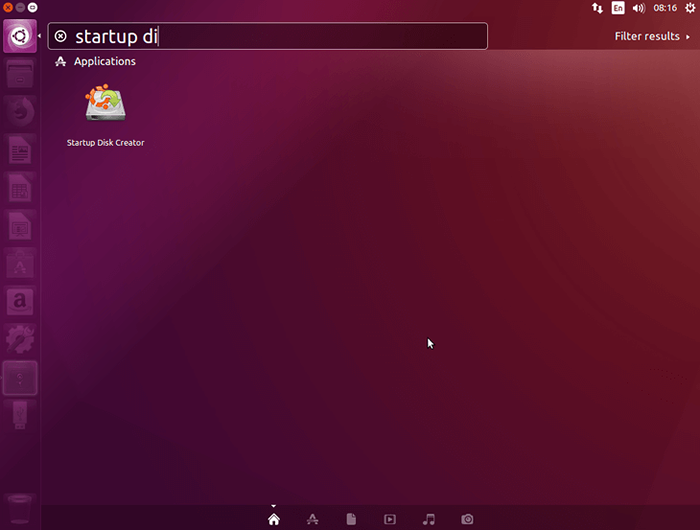
Cliquez sur l'icône pour ouvrir l'application. Sur la partie supérieure de la fenêtre Autre bouton pour localiser votre Ubuntu 18.04 Image ISO de castor bionique. Utilisez la partie inférieure de la fenêtre pour sélectionner un bâton USB approprié. Une fois prêt, cliquez Faire du disque de démarrage Pour créer un nouvel Ubuntu 18 bootable.04 Bionic USB Stick:
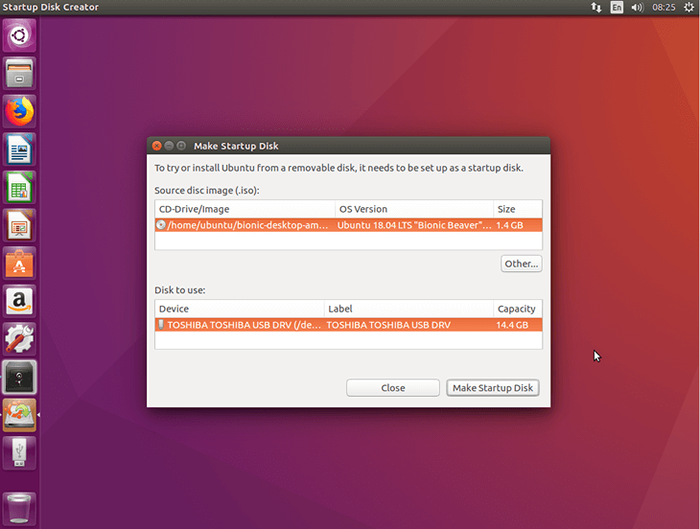
Créer un ubuntu bootable 18.04 Stick USB bionique en utilisant n'importe quelle distribution Linux
La façon la plus simple de créer un ubuntu 18 botable.04 Bionic USB Stick sur tout autre système Linux est en utilisant ddrescue commande. Vous pouvez installer ddrescue:
Debian # aptitude installer gddrescue centos # yum install ddrescue
Une fois prêt à l'emploi fdisk commande pour localiser le nom de l'appareil de bloc de votre bâton USB. Exemple de sortie:
# FDISK -L DISK / DEV / SDA: 30 GIB, 32238125056 octets, 62965088 Secteurs Unités: secteurs de 1 * 512 = 512 octets Taille du secteur (logique / physique): 512 octets / 512 octets i / o Taille (minimum / optimal) : 512 octets / 512 octets Disklabel Type: DOS Disk Identifier: 0x99E3ED17 Dispositif Démarrage du démarrage des secteurs Taille Type / Dev / SDA1 * 2048 54579199 54577152 26G 83 Linux / Dev / SDA2 54581246 62963711 8382246 4g 530 4G 82 Linux Swap / Solaris Disque / dev / sdb: 14.4 gib, 15500673024 octets, 30274752 Secteurs Unités: secteurs de 1 * 512 = 512 octets Taille du secteur (logique / physique): 512 octets / 512 octets d'ETO Identificateur de disque: 0x4e4ab476 Démarrage du coffre Démarrage des secteurs Taille Type / Dev / SDB1 2048 30273535 30271488 14.4G B W95 FAT32
Notre nom de l'appareil de bloc est / dev / sdb. Assurez-vous d'obtenir le bon appareil de bloc, sinon vous finirez par détruire vos données. Ensuite, courez ddrescue Commande en remplacement du X avec le caractère de votre appareil de bloc pour créer un ubuntu 18 botable.04 Stick USB:
# DDRESCUE BIONIC-DESKTOP-AMD64.ISO / DEV / SDX --FORCE -D
Une fois terminé, supprimez votre USB et utilisez-le pour démarrer votre Ubuntu 18.04 Bionic Beaver Linux.
Pour créer un Ubuntu 18 bootable.04 USB Stick sur MS Windows Voir: Comment créer un Ubuntu 18 démarrable 18.04 Bionic USB Stick sur MS Windows.
Tutoriels Linux connexes:
- Choses à installer sur Ubuntu 20.04
- Choses à faire après l'installation d'Ubuntu 20.04 Focal Fossa Linux
- Ubuntu 20.04 astuces et choses que vous ne savez peut-être pas
- Ubuntu 20.04 Guide
- Choses à faire après l'installation d'Ubuntu 22.04 Jammy Jellyfish…
- Choses à installer sur Ubuntu 22.04
- Créer USB Bootable Manjaro Linux
- Ubuntu 22.04 Guide
- Ubuntu 20.04 Hadoop
- Les 8 meilleurs environnements de bureau Ubuntu (20.04 FOCAL FOSSA…
- « Comment installer WordPress sur Ubuntu 18.04 Bionic Beaver Linux
- Comment installer G ++ le compilateur C ++ sur Ubuntu 18.04 Bionic Beaver Linux »

